Installation of SQL Server 2008 clusters on Windows 2008 Step 3 : Installation of the first node
Installation step by step of SQL Server 2008 clustering on Windows 2008
Step 1 : Validation wizard
Step 2 : Pre-check
Step 3 : Installation of the first node
Step 4 : Add a new node
Step 5: Apply a service pack or hotfix on a SQL cluster
1. Enter the PID key production for the product SQL Server 2008.
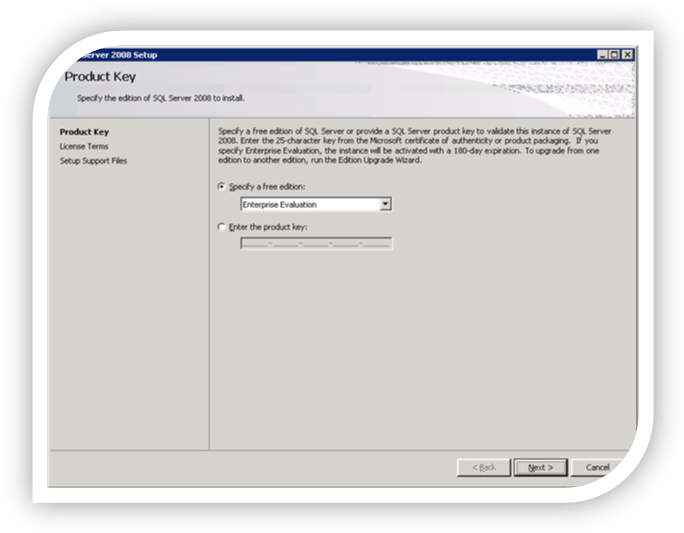
2. On the "License Terms page", select "I accept the License Terms". Click "Next" to continue
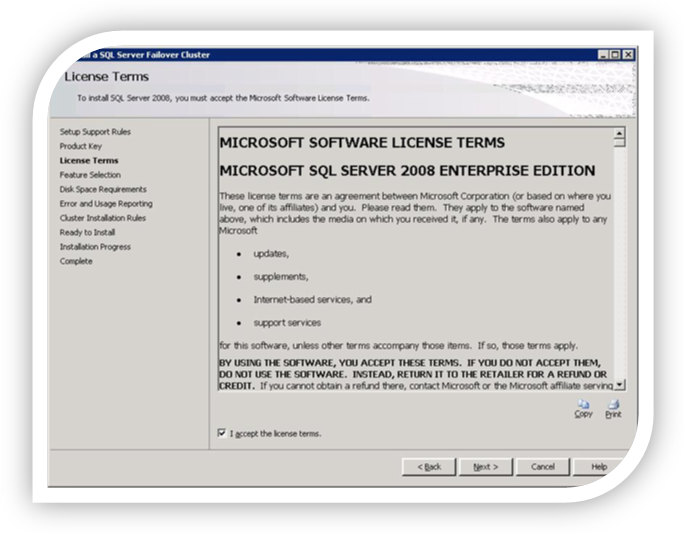
3. On the "Feature" Selection page, select the components for your installation
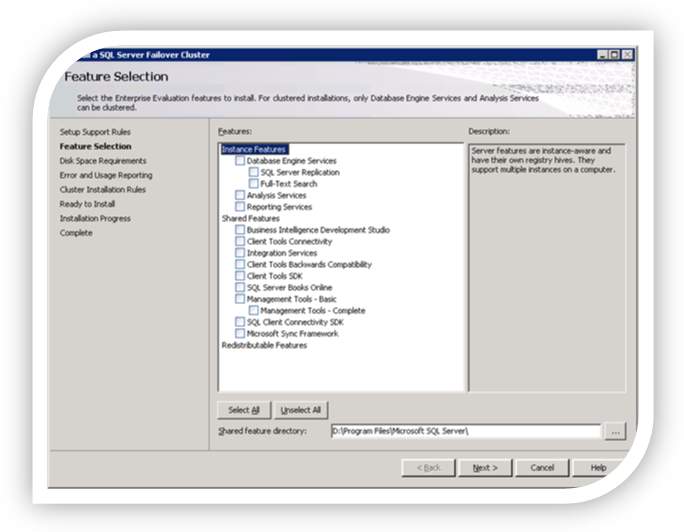
Only "Database Engine" and "Analysis Services" are cluster aware. Other components will be installed locally if they are selected.
Warning: Microsoft does not recommend installing the client tools on the cluster nodes. It is best to install on a machine dedicated to the administration of the various instances of the park.
4. On the configuration page, specify if you want a default instance or a named instance.
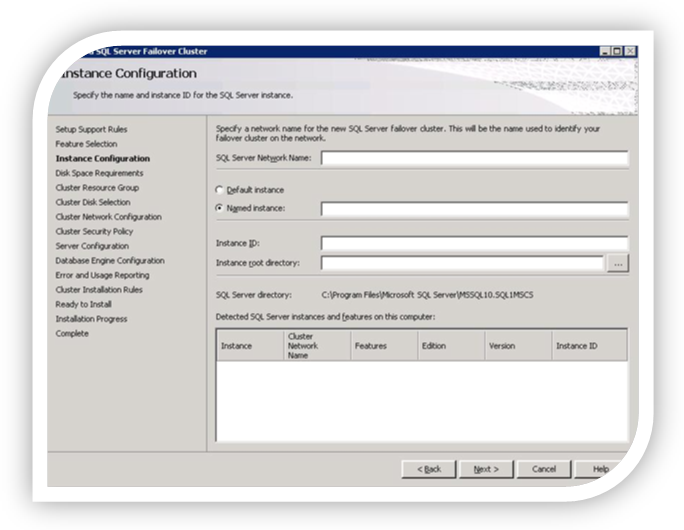
In "SQL Server Network Name" specify a network name for the new SQL Server failover cluster. This name is the name that will be used to identify your virtual server on the network. Click "Next" to continue.
5. On the selection of disks cluster, select the resource shared disk for your SQL Server failover cluster.
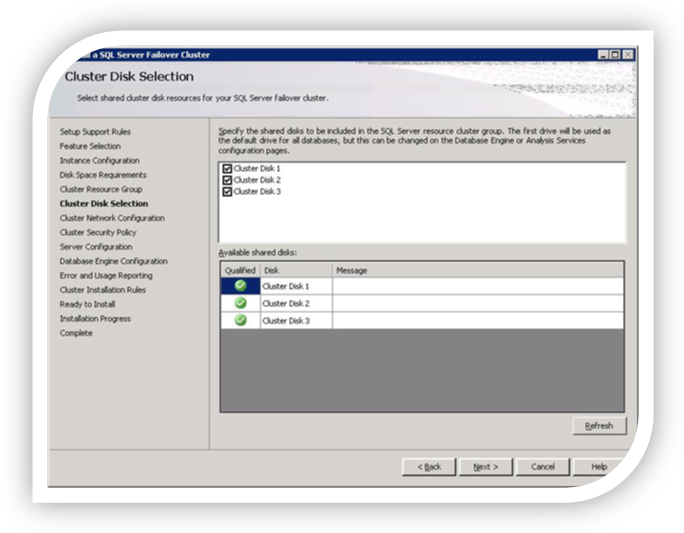
The disk cluster will be used to host the SQL Server. Several drives can be specified. The field "Available shared disks" displays a list of available disks, click "Next" to continue.
6. On the Cluster Network Configuration, specify the network resource for your failover cluster instance. Specify the type of IP and the IP address for your failover cluster instance. Click Next to continue.
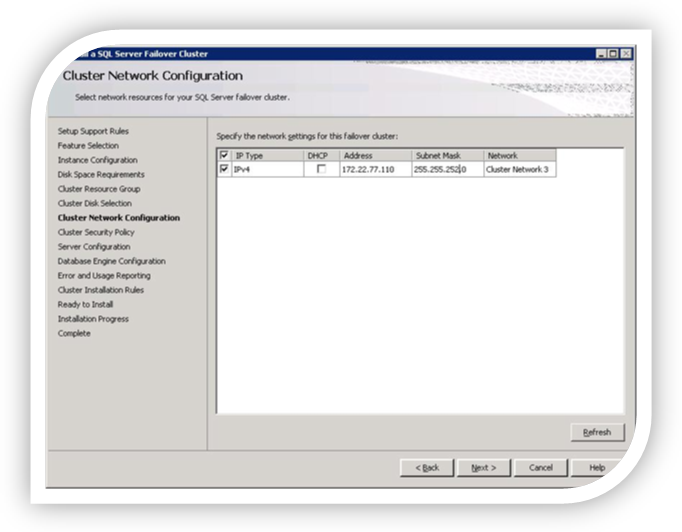
7. The following image shows the cluster security policies available for Windows Server 2008. In Windows Server 2008 and later, services SIDs (security IDs server) are recommended. For more information about the services functionality SIDs on Windows Server 2008, see Setting Up Windows Service Accounts (https://msdn.microsoft.com/en-us/library/ms143504.aspx ). Click "Next" to continue.
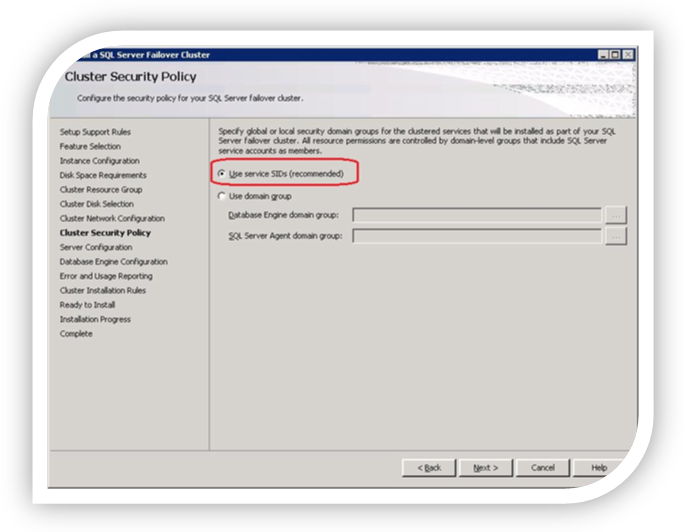
8. On the Service Accounts tab, specify the login components for SQL Server services. View accounts previously created SQL SQLAgent
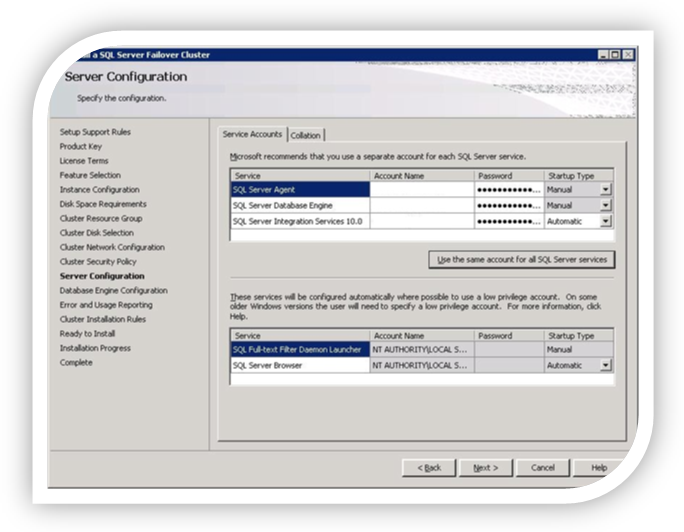
You can set the same account for each SQL Server, or you can configure one account per SQL Server. Microsoft recommends setting up a service account individually for each SQL Server to provide a minimum of privileges for each service. Services and SQL Servers have the minimum permissions to perform their respective tasks. For more information, see Setting Up Windows Service Accounts (https://msdn.microsoft.com/en-us/library/ms143504.aspx ) and SQL Server Configuration - Service Accounts ( https://msdn.microsoft.com/en-us/library/cc281953.aspx ) in SQL Server Books Online
9. Use the "Collation" tab to specify a different collation than the default collation for the Database Engine and Analysis Services. Collation of recommendations depends on the application vendor. In case of error, you will then have to do a Master Rebuild or relocate the clustered instance.
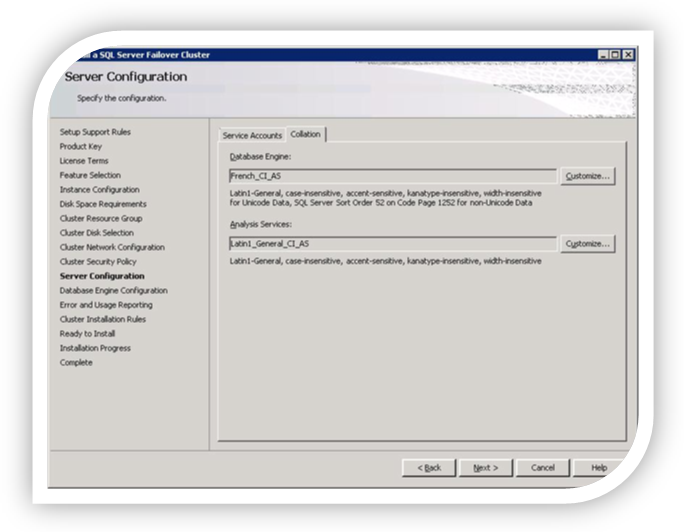
10. Use the "Account Provisioning" tab to specify the following information: "Authentication Mode" - select Windows authentication or Mixed Mode Authentication 'for your instance of SQL Server. If you select Mixed Mode authentication, you must provide a strong password for the group built-in Administrator SQL Server.
For more information, see Database Engine Configuration - Account Provisioning (https://technet.microsoft.com/en-us/library/cc281849.aspx).
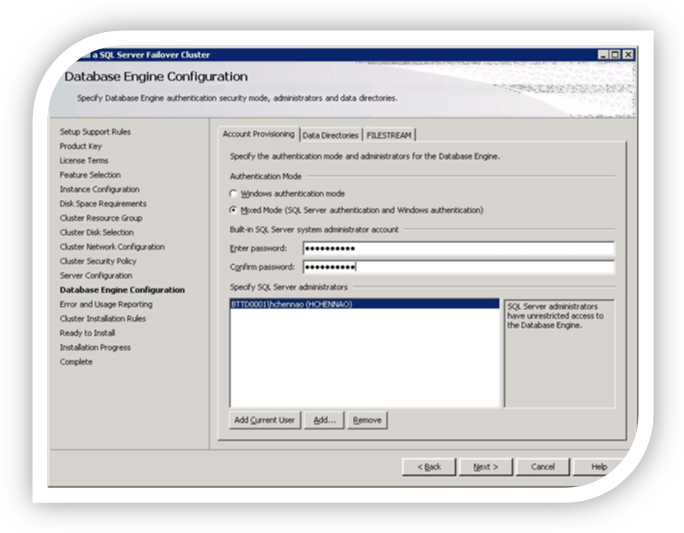
11. Use the "Data Directories" tab to specify additional directories setup as the default directories, click "Next"
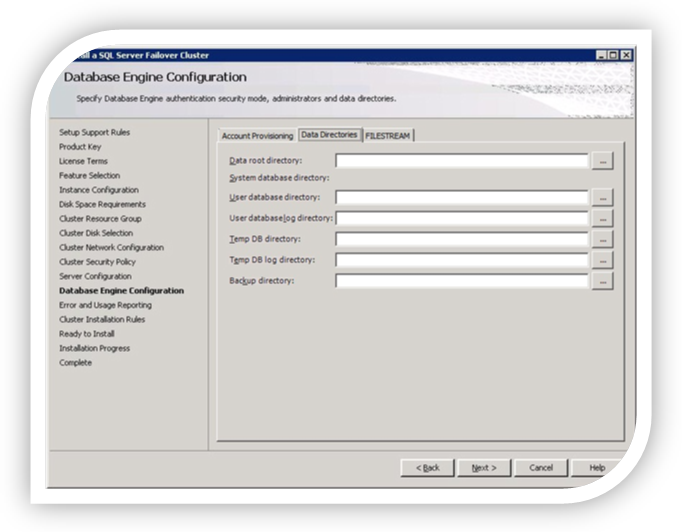
Important: If you specify other directories directories default installation, verify that the installation directories are unique for each instance of SQL Server. None of the directories should be shared with the directory of another instance of SQL Server. The data directories must be accommodated by a disk cluster.
12. Use this tab "FILESTREAM" to enable Filestream on your SQL Server instance.
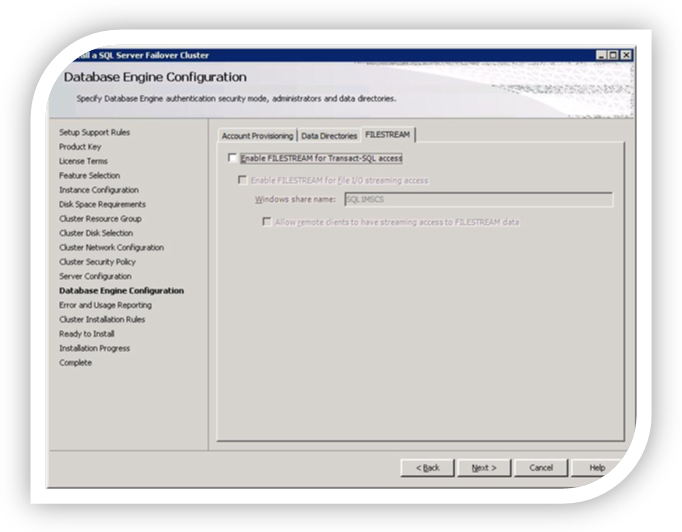
13. The validation system configuration then performs some rules to validate the configuration of SQL Server components that you specified.
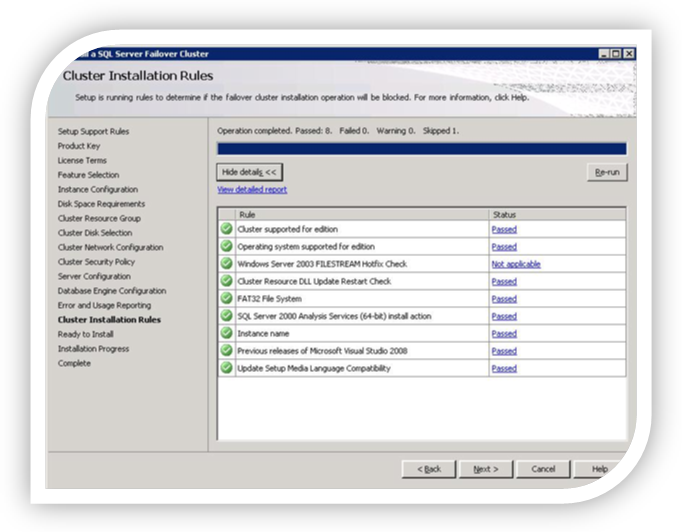
14. The page "Ready to Install" displays the setup information about your selection of components. To continue, click Install. During installation, the installation process provides a status to monitor the progress of the installation.
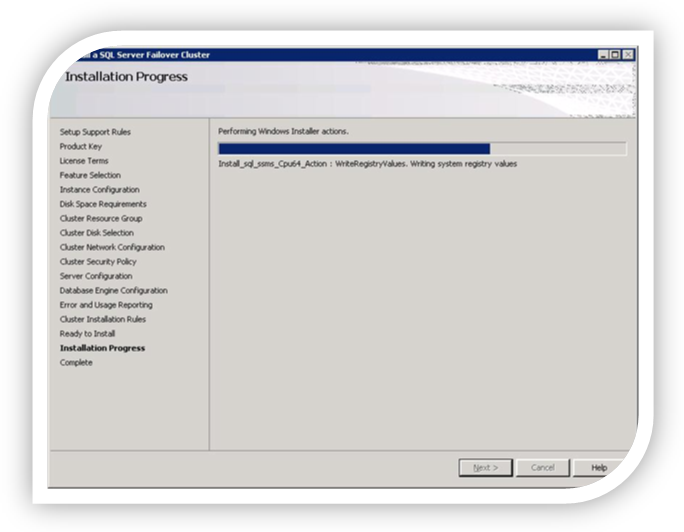
15. After installation, the page to finalize the installation provides a link to the logs of the installation.
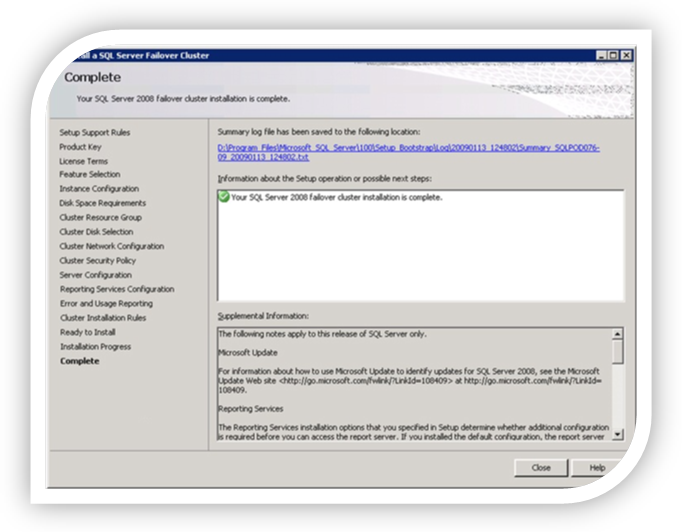
To complete the installation process of SQL Server, click Close.
Installation pas à pas de SQL Server 2008 en cluster sur Windows 2008
Etape 1 : Validation wizard
Etape 2 : Pré- requis
Etape 3 : Installation du premier noeud
Etape 4 : Ajouter un nouveau noeud
Etape 5 : Appliquer un service pack ou correctif sur un cluster SQL
1. Indiquer la clé PID de production pour le produit SQL Server 2008. Pour plus d’information.
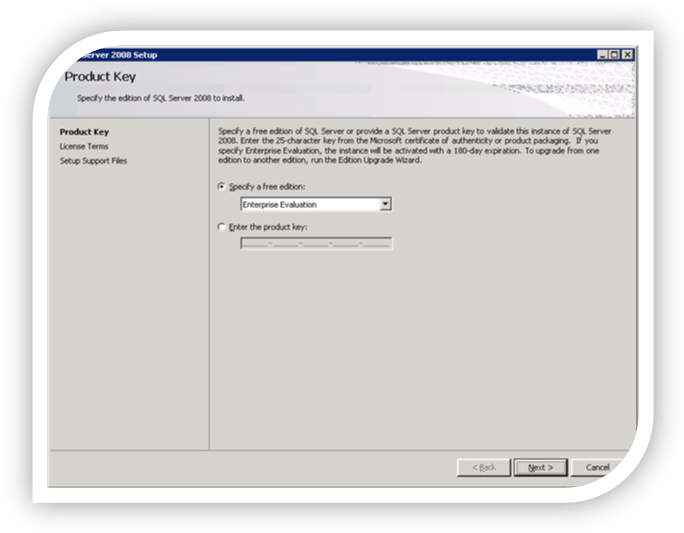
2. Sur la page License Terms, sélectionnez « I accept the License Terms ». Cliquez sur "Next" pour continuer
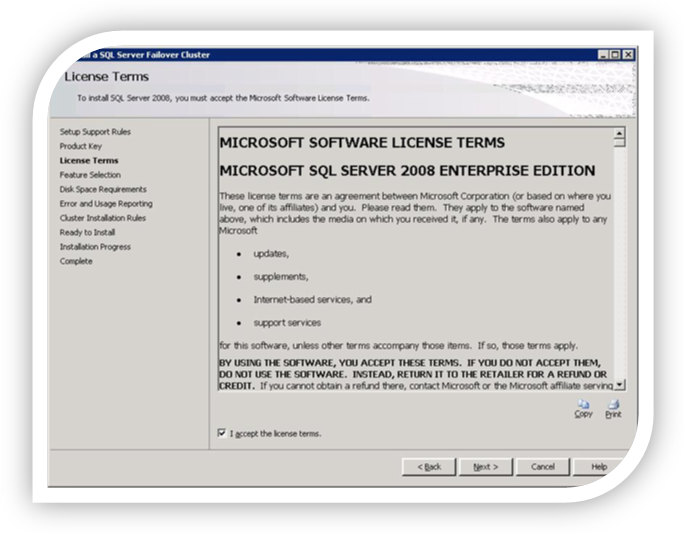
3. Sur la page "Feature Selection", sélectionner les composants pour votre installation
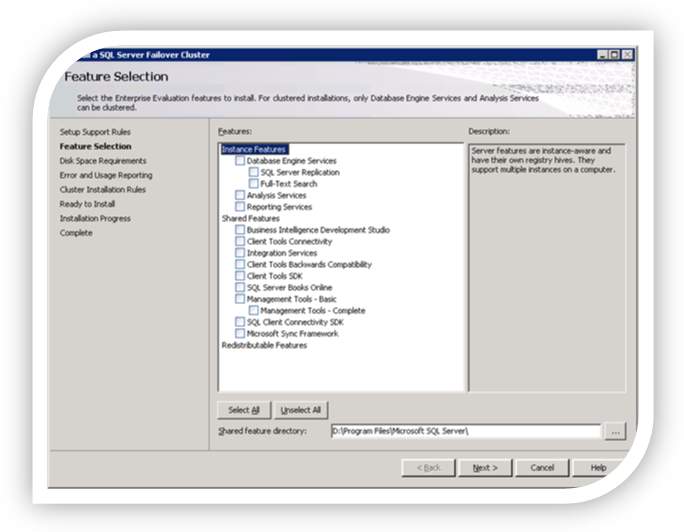
Seul « Database Engine » et « Analysis Services » sont cluster aware. Les autres composants seront installés localement s’ils sont sélectionnés.
Attention : Microsoft ne recommande pas d’installer les outils clients sur les nœuds du cluster. Il est préférable de les installer sur une machine dédiée à l’administration des différentes instances du parc.
4. Sur la page de configuration, précisez si vous souhaitez une instance par défaut ou une instance nommée.
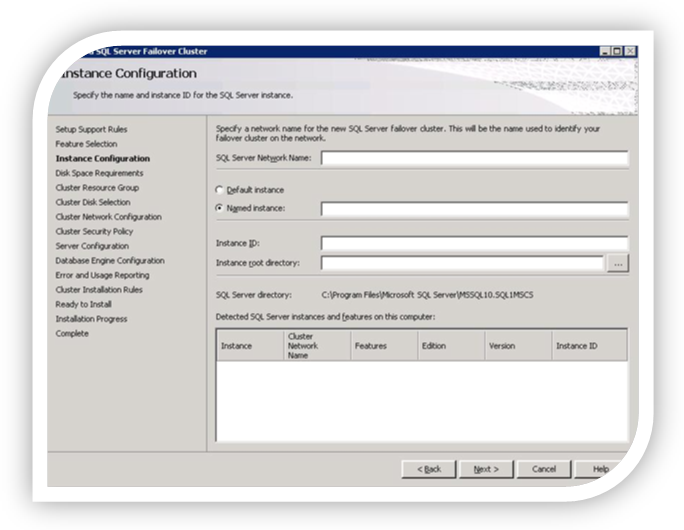
Dans "SQL Server Network Name" spécifiez un nom réseau pour le nouveau SQL Server failover cluster. Ce nom est le nom qui sera utilisé pour identifier votre serveur virtuel sur le réseau. Cliquez sur Next pour continuer.
5. Sur la page de sélection des disques cluster, sélectionnez la ressource disque partagée pour votre SQL Server failover cluster.
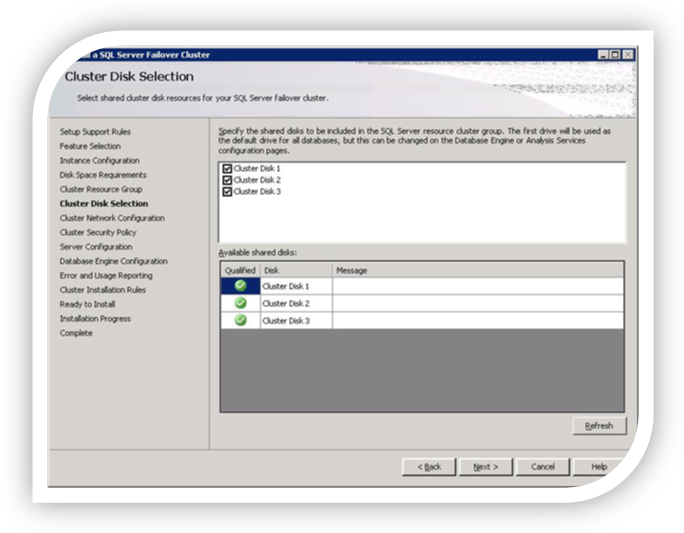
Le disque cluster sera utilisé pour héberger les données SQL Server. Plusieurs disques peuvent être spécifiés. Le champ « Available shared disks » affiche une liste de disques disponibles, cliquez sur "Next" pour continuer.
6. Sur la page de configuration cluster Network, spécifiez la ressource réseau pour votre instance en failover cluster. Spécifiez le type d’IP et l’IP adresse pour votre instance failover cluster. Cliquez sur "Next" pour continuer.
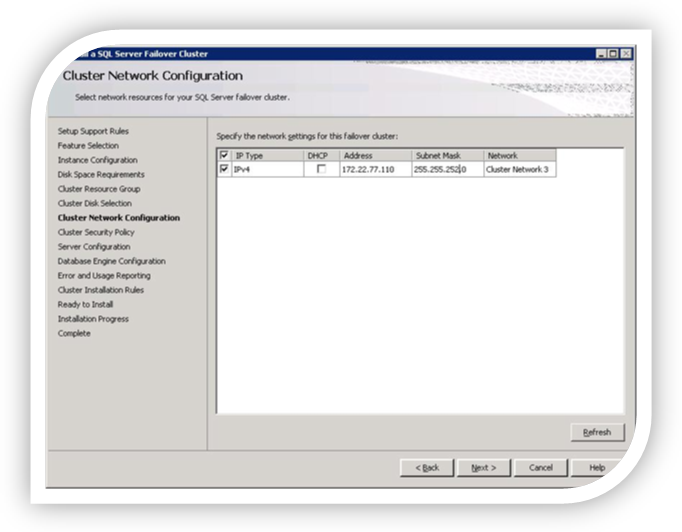
7. L’image suivante montre les politiques de sécurité cluster disponibles pour Windows Server 2008. Sous Windows Server 2008 et les versions suivantes, les services SIDs (server security IDs) sont recommandés. Pour plus d’information autour des fonctionnalités des services SIDs sur Windows Server 2008, voir Setting Up Windows Service Accounts (https://msdn.microsoft.com/fr-fr/library/ms143504.aspx ) . Cliquez Next pour continuer.
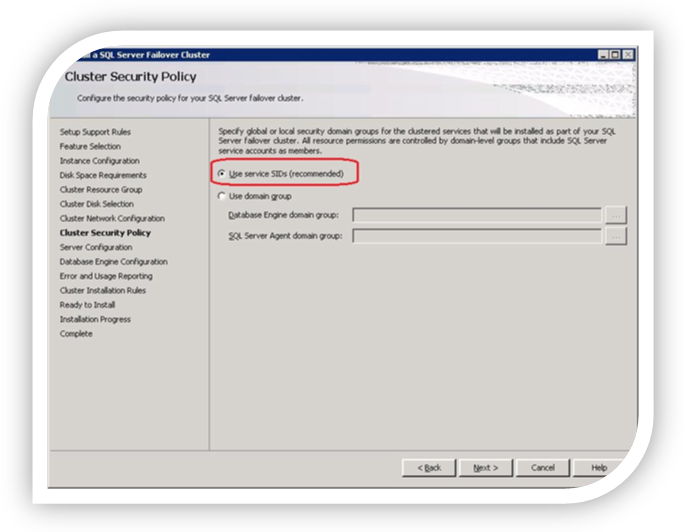
8. Sur l’onglet Service Accounts, spécifiez le login des composants pour les services SQL Server. Voir les comptes précédemment créer SQL, SQLAGENT
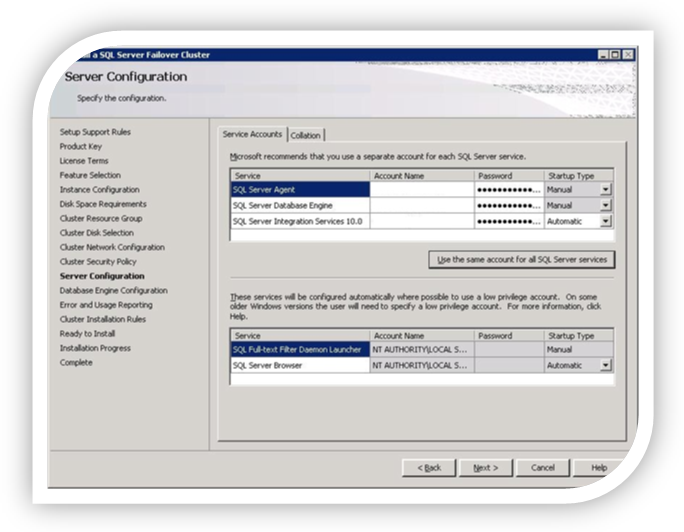
Vous pouvez définir le même compte pour chaque service SQL Server, ou vous pouvez configurer un compte par service SQL Server. Microsoft recommande la configuration d’un compte de service individuellement pour chaque service SQL Server afin de fournir un minimum de privilèges pour chaque service. Les services SQL Servers auront ainsi les permissions minimum pour effectuer leurs taches respectives. Pour plus d’information, voir Setting Up Windows Service Accounts (https://msdn.microsoft.com/es-es/library/ms143504.aspx) ainsi que SQL Server Configuration - Service Accounts (https://msdn.microsoft.com/es-es/library/cc281953.aspx) dans les SQL Server Books Online.
9. Utilisez l’onglet de Collation pour spécifier une autre collation que la collation par défaut pour le Database Engine et pour Analysis Services. La collation dépend des préconisations du fournisseur de l’application. En cas d’erreur, vous devrez par la suite faire un Rebuild Master ou réinstaller l’instance en cluster.
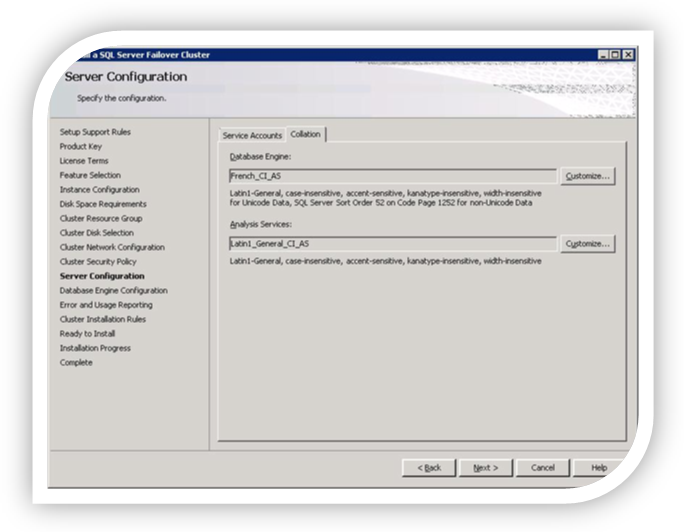
10. Utilisez l’onglet Account Provisioning pour spécifier les informations suivantes: Authentication mode – sélectionnez « Windows authentication » ou « Mixed Mode authentication » pour votre instance de SQL Server. Si vous sélectionnez « Mixed Mode authentication », vous devrez fournir un mot de passe fort pour les membres du groupe built-in Administrator de SQL Server.
Pour plus d’information, voir Database Engine Configuration - Account Provisioning (https://technet.microsoft.com/fr-fr/library/cc281849.aspx).
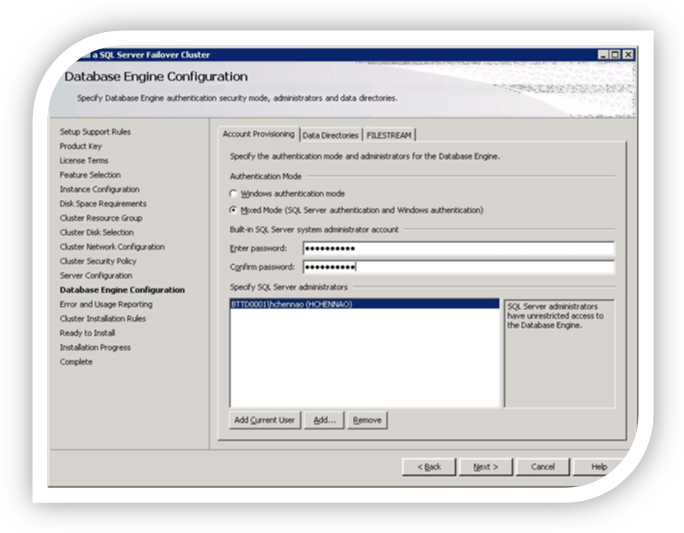
11. Utilisez l’onglet Data Directories pour spécifier d’autres répertoires d’installation que les répertoires par défaut, cliquez sur Next
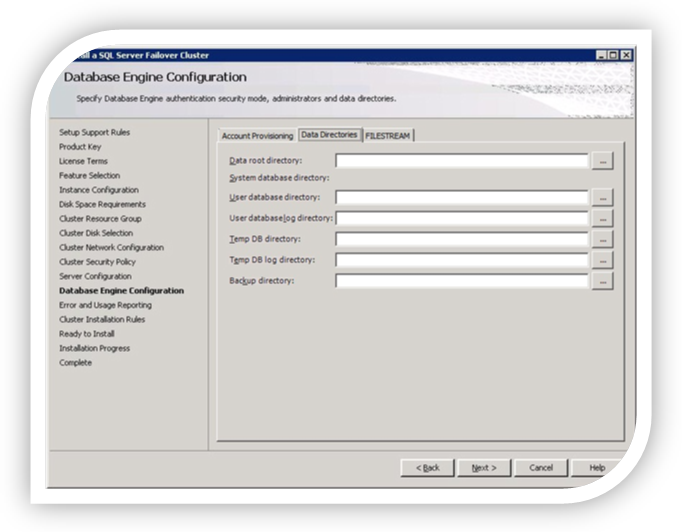
Important: Si vous spécifiez d’autres répertoires que les répertoires d’installation par défaut, vérifiez que les répertoires d’installation sont uniques pour chaque instance de SQL Server. Aucun des répertoires ne doit être partagé avec le répertoire d’une autre instance de SQL Server. Les répertoires de données doivent être hébergés par un disque cluster.
12. Utilisez l’onglet FILESTREAM pour activer le Filestream sur votre instance SQL Server.
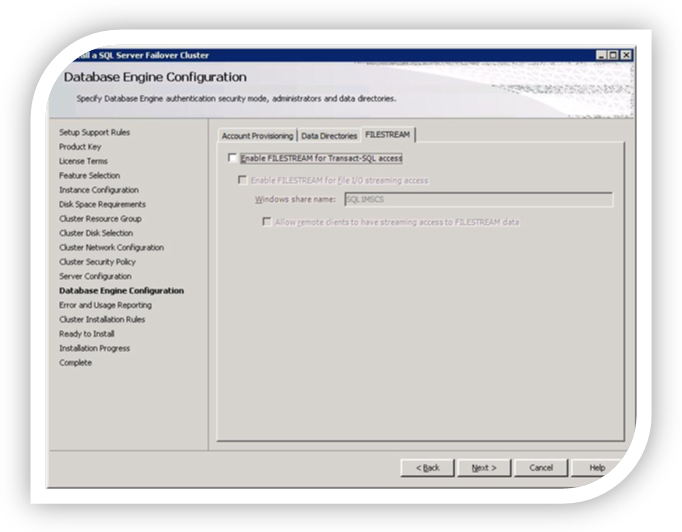
13. Le système de validation de la configuration exécute alors certaines règles pour valider la configuration des composants SQL Server que vous avez spécifiés.
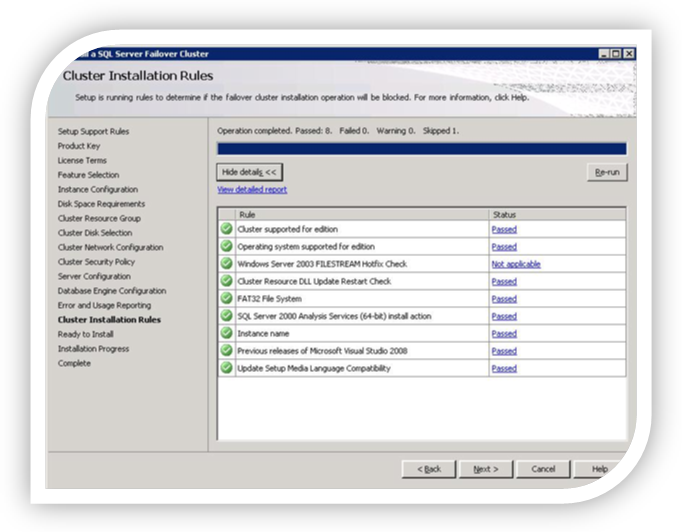
14. La page « Ready to Install » affiche les informations d’installation relatives à votre sélection de composants. Pour continuer, cliquez sur Install. Durant l’installation, le processus d’installation fournit un statut permettant de suivre la progression de l’installation.
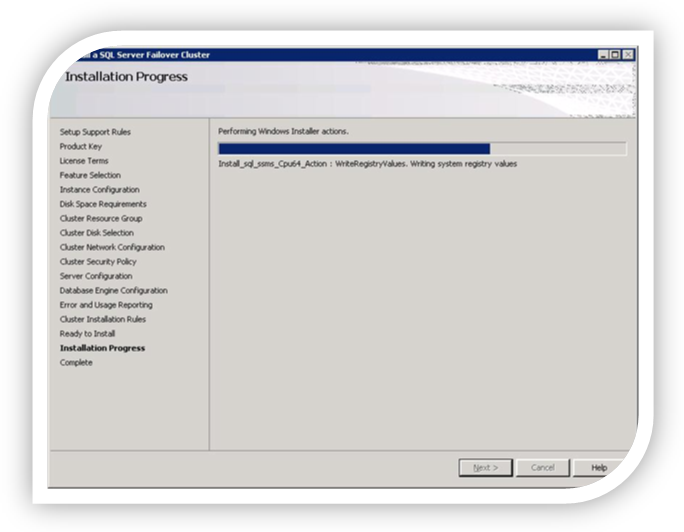
15. Après l’installation, la page de finalisation de l’installation fournit un lien vers les logs de l’installation.
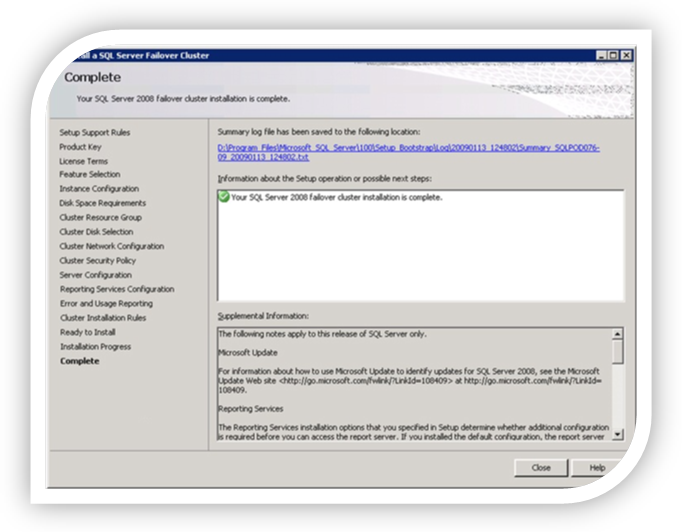
Pour finaliser le processus d’installation de SQL Server, cliquer sur Close.
Instalación paso a paso de SQL Server 2008 clústeres en Windows 2008
Paso 1 : Validation wizard
Paso 2 : Pre- requisitos
Paso 3 : Instalación del primer nodo
Paso 4 : Agregar un nuevo nodo
Paso 5 : Aplicar un service pack o un parche en un SQL cluster
1. Introduzca el PID de producción clave para el producto de SQL Server 2008. Para obtener más información.
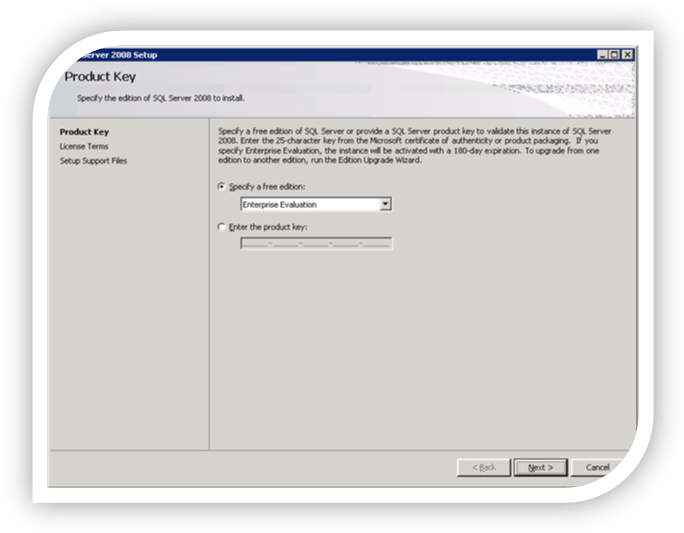
2. En la página Términos de licencia, seleccione "Acepto los términos de licencia. Haga clic en Next para continuar
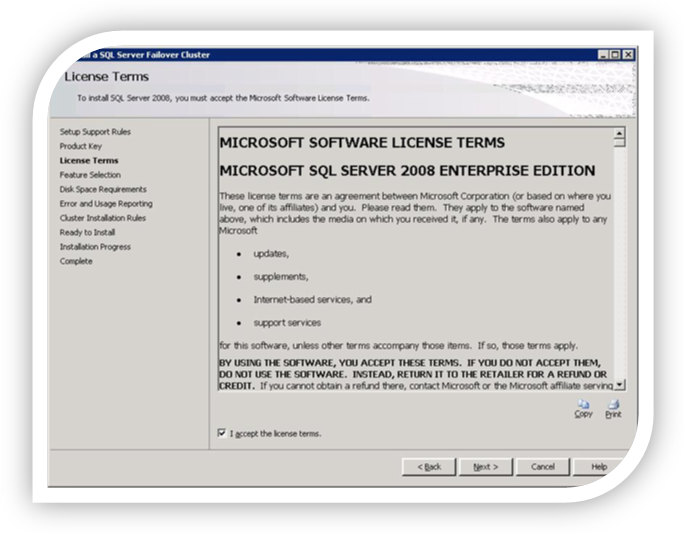
3. En la página Selección de características, seleccione los componentes para su instalación
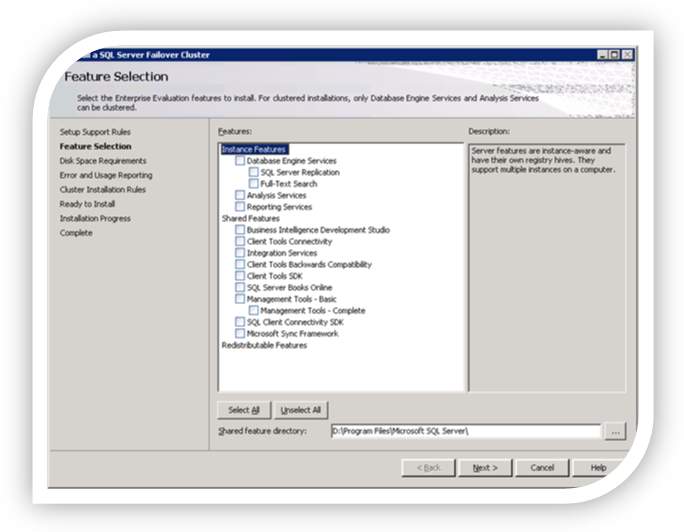
Sólo el motor "SQL" y "Análisis de Servicios" son clústeres. Otros componentes serán instalados localmente si están seleccionados.
Advertencia: Microsoft no recomienda la instalación de las herramientas de cliente en los nodos del clúster. Lo mejor es instalar en una máquina dedicada a la administración de los diversos instancia del parque.
4. En la página de configuración, especifique si desea una instancia predeterminada o una instancia con nombre.
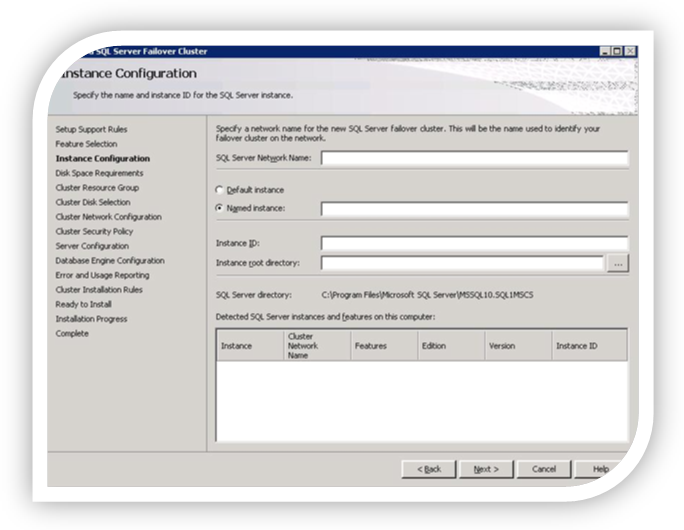
En Nombre SQL Server Network Name especifica un nombre de red para el nuevo clúster de conmutación por error de SQL Server. Este nombre es el nombre que se utilizará para identificar el servidor virtual en la red. Haga clic en Next para continuar.
5. En la selección de disco de clúster, seleccione el recurso de disco compartido de clúster de conmutación por error de SQL Server.
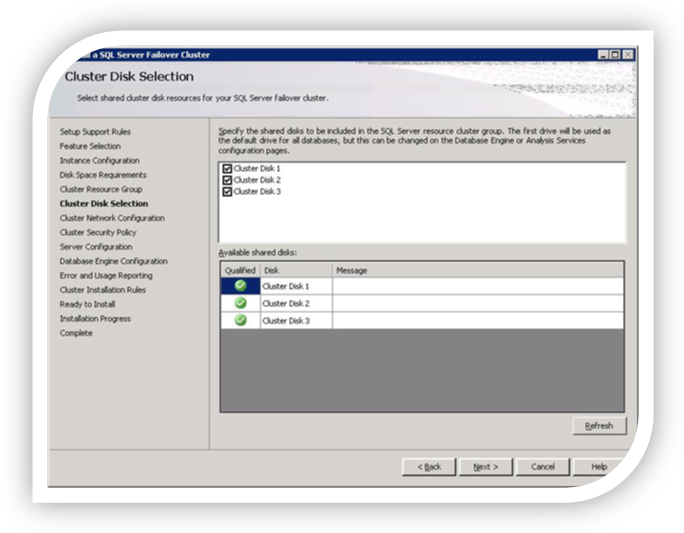
El cluster de disco se utiliza para alojar el servidor SQL Server. Varias unidades pueden ser especificados. El campo "Disponible discos compartidos" muestra una lista de discos disponibles, haga clic en Next para continuar.
6. En la configuración de red de clústeres, especifique el recurso de red para la instancia de clúster de conmutación por error. Precisar el tipo de la propiedad intelectual y la dirección IP de la instancia de clúster de conmutación por error. Haga clic en Next para continuar.
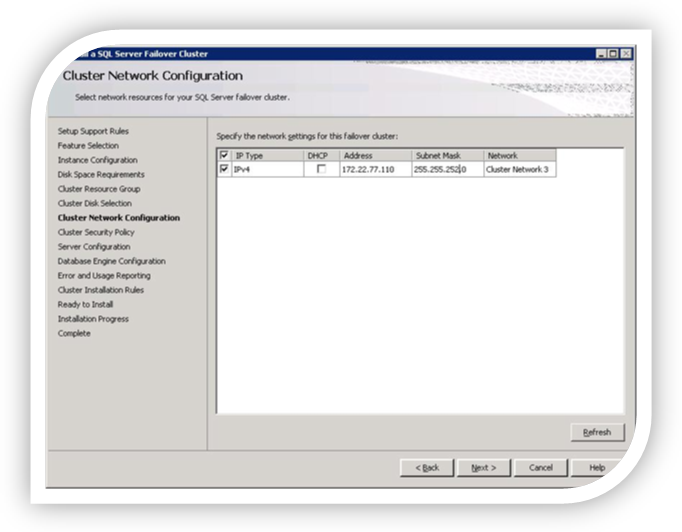
7. La siguiente imagen muestra las políticas de clúster de seguridad disponible para Windows Server 2008. En Windows Server 2008 y más tarde, se recomiendan los servicios de los DIM (identificadores de seguridad del servidor). Para obtener más información acerca de la funcionalidad de los servicios de los DIM en Windows Server 2008, consulte Configuración de cuentas de los servicios de Windows (https://msdn.microsoft.com/es-es/library/ms143504.aspx). Haga clic en Next para continuar.
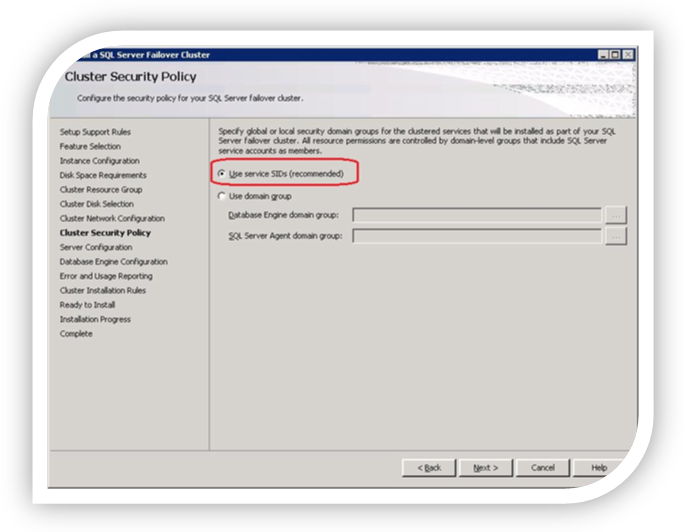
8. En la ficha Cuentas de servicio, especifique los componentes de acceso de los servicios de SQL Server. Ver las cuentas creadas anteriormente SQL SQLAgent
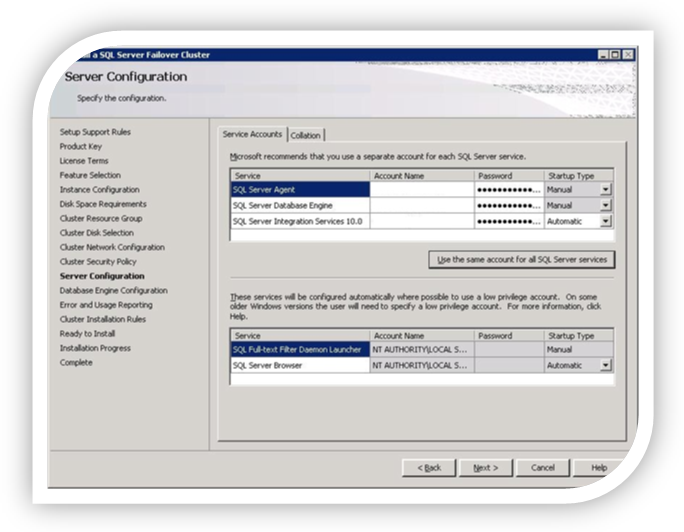
Puede establecer la misma cuenta para cada uno de SQL Server, o puede configurar una cuenta por SQL Server. Microsoft recomienda la creación de una cuenta de servicio de forma individual para cada servicio de SQL Server para proporcionar un mínimo de privilegios para cada servicio. Los servicios de SQL Server tienen los permisos mínimos para realizar sus respectivas tareas. Para obtener más información, consulte Configuración de cuentas de servicio de Windows (https://msdn.microsoft.com/es-es/library/ms143504.aspx ) y configuración de SQL Server - Cuentas de servicio (https://msdn.microsoft. com/es-es/library/cc281953.aspx ) en SQL Server Books Online
9. Utilice la ficha colación para especificar una colación diferente que la colación por defecto para el motor de base de datos y de Analysis Services. Una colación depende de las recomendaciones del proveedor de la aplicación. En caso de error, entonces usted tendrá que hacer una reconstrucción Master o la ubicación de la instancia de clúster.
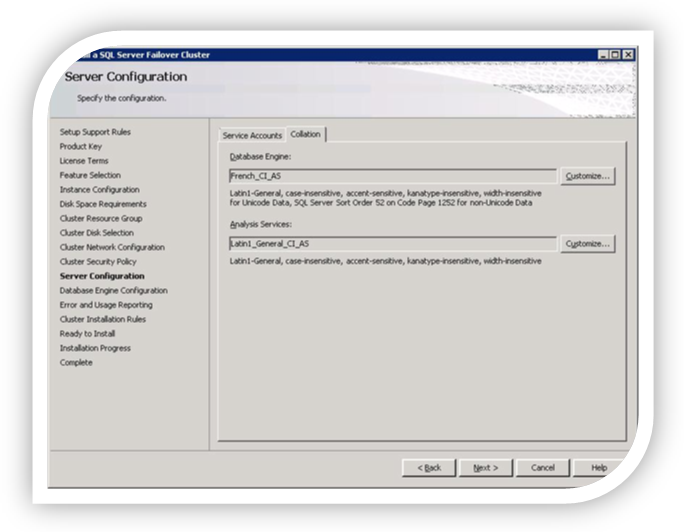
10. Utilice el aprovisionamiento de cuentas ficha para especificar la siguiente información: Modo de autenticación - Seleccione la autenticación de Windows o autenticación de modo mixto "para la instancia de SQL Server. Si selecciona la autenticación de modo mixto, debe proporcionar una contraseña segura para el grupo integrado en el Administrador de SQL Server.
Para obtener más información, vea Configuración del motor de base de datos - Aprovisionamiento de cuentas (https://technet.microsoft.com/es-es/library/cc281849.aspx).
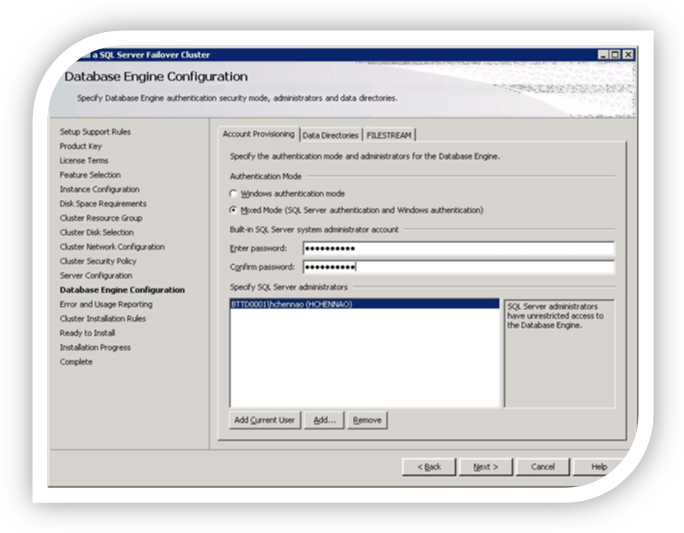
11. Utilice la ficha Directorios de datos adicionales para especificar los directorios de instalación como los directorios predeterminados, haga clic en Siguiente
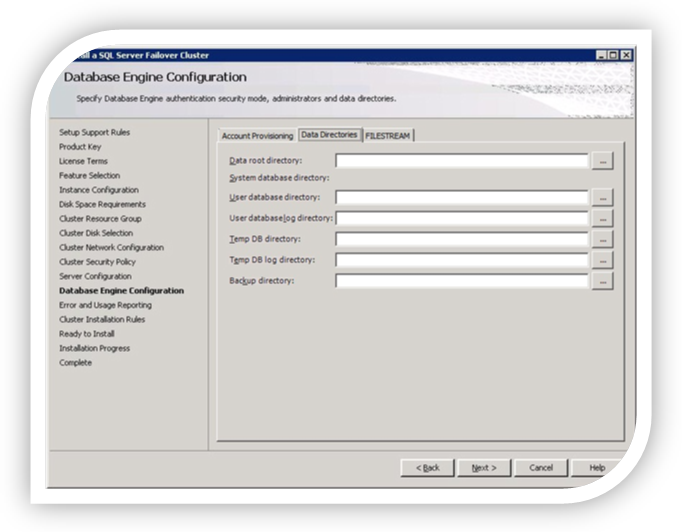
Importante: Si especifica otros directorios de los directorios de instalación por defecto, verificar que los directorios de instalación son únicos para cada instancia de SQL Server. Ninguno de los directorios deben ser compartidos con el directorio de otra instancia de SQL Server. Los directorios de datos deben ser acogidos por un grupo de disco.
12. Utilice esta pestaña FILESTREAM para habilitar FILESTREAM en la instancia de SQL Server.
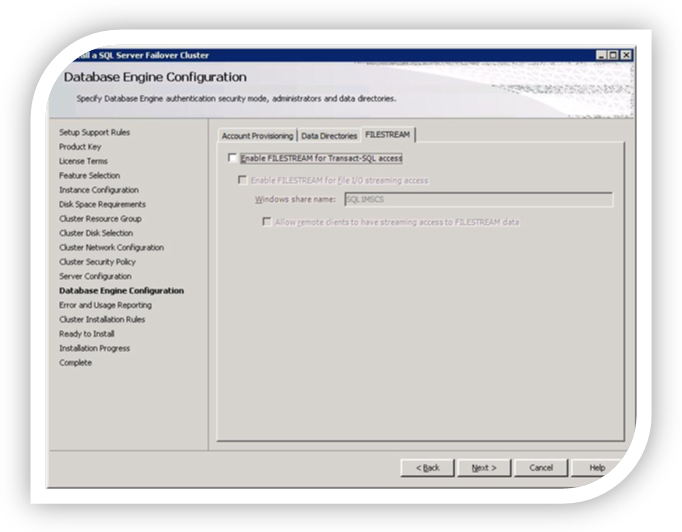
13.La configuración del sistema de validación realiza algunas reglas para validar la configuración de los componentes de SQL Server que ha especificado.
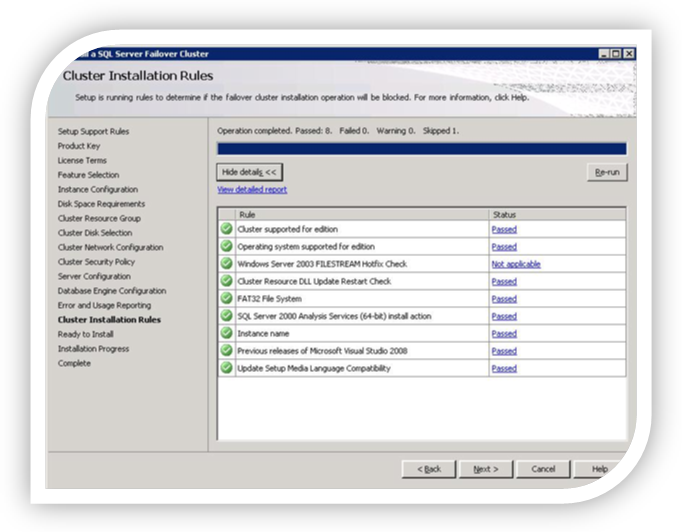
14. La página "Preparado para instalar" muestra la información de configuración sobre su selección de componentes. Para continuar, haga clic en Instalar. Durante la instalación, el proceso de instalación proporciona un estado para supervisar el progreso de la instalación.
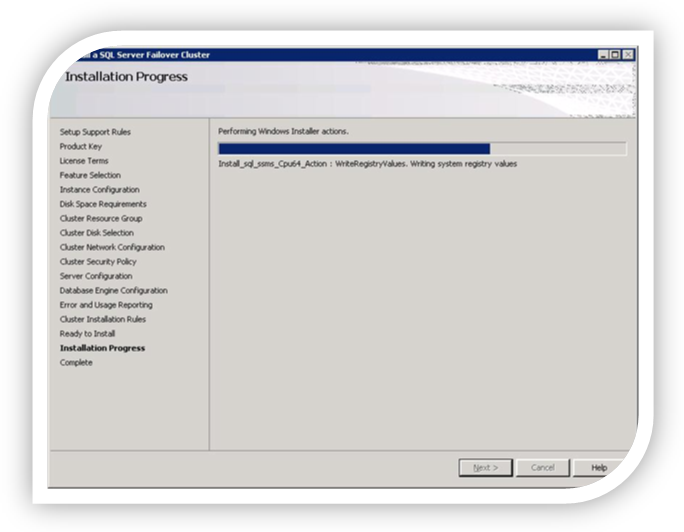
15. Después de la instalación, la página para finalizar la instalación proporciona un enlace a los registros de la instalación.
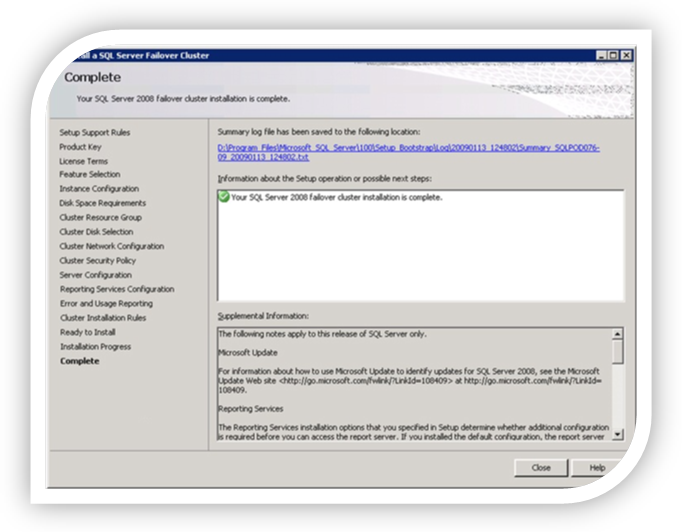
Para completar el proceso de instalación de SQL Server, haga clic en Cerrar.
Michel Degremont | Microsoft EMEA
Product Support Services Developer - SQL Server Core Engineer |


